
Índice:
- Autor John Day [email protected].
- Public 2024-01-30 11:38.
- Última modificação 2025-01-23 15:03.


Por jbumsteadJon BumsteadFollow Mais do autor:





Sobre: Projetos em luz, música e eletrônica. Encontre todos eles no meu site: www.jbumstead.com Mais sobre o jbumstead »
Cerca de dois anos atrás, eu construí uma grande cúpula geodésica de LED de 120 faces que toca música com uma saída MIDI. No entanto, era uma construção difícil e os sensores não eram totalmente confiáveis. Decidi construir o Bucky Touch, uma versão menor da minha cúpula geodésica que é mais fácil de construir e tem sensores de toque capacitivos atualizados. O Bucky Touch é projetado com saída de áudio e MIDI, então você pode usar um dispositivo MIDI (por exemplo, um computador ou teclado MIDI) para tocar o Bucky Touch OU você pode conectar o Bucky Touch diretamente a um amplificador e alto-falante.
Meu primeiro protótipo neste projeto era semelhante, mas não tem faces sensíveis ao toque e, em vez disso, fornece pinos break-out que fornecem acesso aos pinos de E / S digital, um pino TX (transmissão), um pino RX (recebimento), pino de reinicialização e pino de aterramento. Essa versão eu chamei de Bucky Glow. Os pinos permitem que você conecte o Bucky Glow a sensores (por exemplo, toque capacitivo, infravermelho, ultrassônico), motores, conectores MIDI e qualquer outro aparelho eletrônico que você possa imaginar.
Este instrutível passa pela montagem do Bucky Touch, que é mais parecido com um instrumento musical em comparação com o Bucky Glow.
Etapa 1: Lista de suprimentos
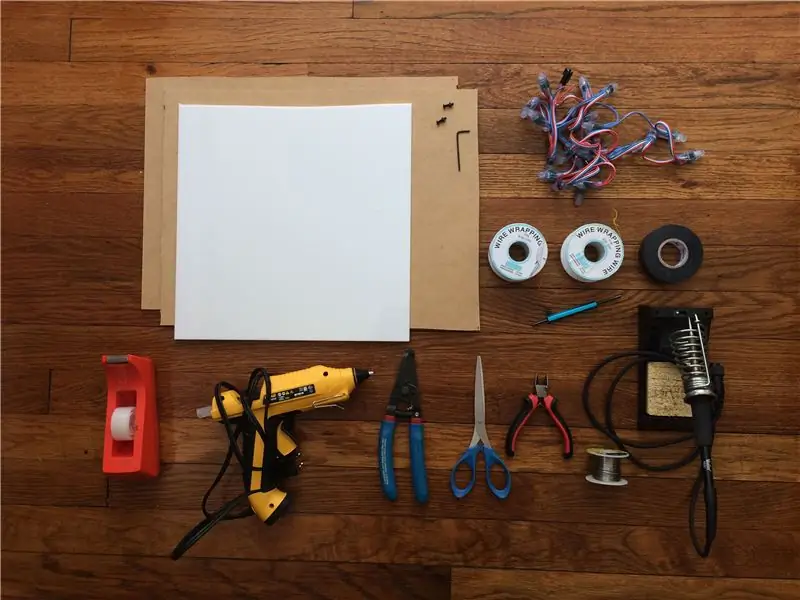

Materiais:
1. Duas folhas de MDF de 16 "x 12" com 0,118 "de espessura
2. Uma folha de acrílico branco translúcido de 12 "x 12" 0,118 "de espessura
3. Faixa de LED de pixel WS2801 ou WS2811 (11 LEDs):
4. Arduino Nano:
5. Placa de protótipo
6. Plástico PET revestido com ITO (óxido de estanho e índio) - 100 mm x 200 mm
7. Resistores 11X 2MOhm
8. Resistores 11X 1kOhm
9. 10k resistor para saída de áudio
10. 2X capacitores de 0,1uF para saída de áudio
11. Conector MIDI:
12. Botão de alternância:
13. Botão de pressão:
14. Conector de áudio estéreo:
15. Pinos de cabeçalho
16. 2 porcas M3
17. 2 parafusos M3x12
18. Arame enrolado
19. Fita adesiva
20. Solda
21. Fita isolante
22. Cabo MIDI para USB se você quiser tocar MIDI com o computador
Ferramentas:
1. Cortador a laser
2. impressora 3D
3. Cortadores de fio
4. Ferro de soldar
5. Tesouras
6. Chave Allen
7. Pistola de cola quente
8. Ferramenta para enrolar arame
Etapa 2: Visão geral do sistema
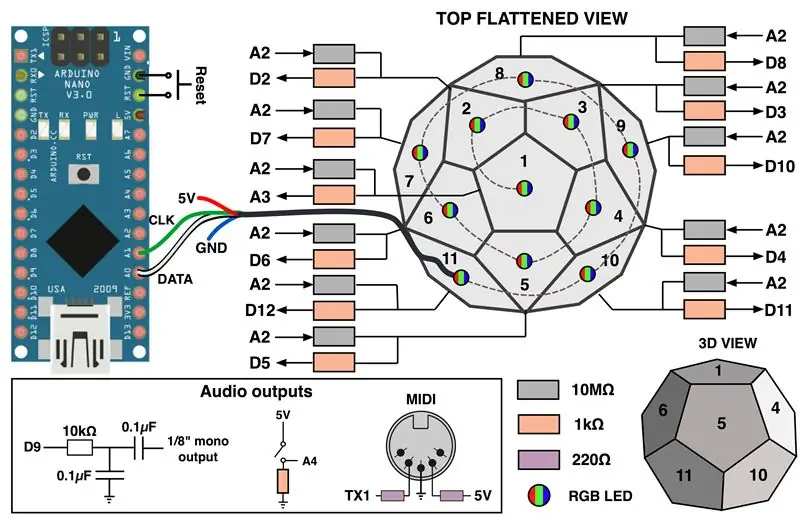
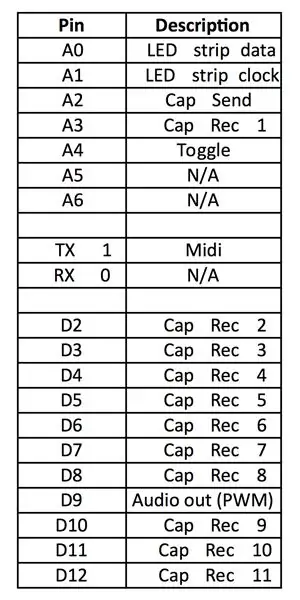
No coração do Bucky Touch está um Arduino Nano. O pino de dados e o pino de clock de uma faixa de LED endereçável WS2081 são conectados aos pinos A0 e A1, respectivamente. Cada face do dodecaedro possui um sensor de toque capacitivo conectado com um resistor de 2,2 Mohm para o sinal de envio vindo do pino A2. Os pinos de recepção são A3, D2-D8 e D10-D12. Aqui está um link para sensores de toque capacitivos:
O Bucky Touch tem uma saída MIDI e um sinal de áudio mono. Ambos os sinais são discutidos na Etapa 6. O pino TX é usado para o MIDI e um sinal PWM do pino 9 é usado para o áudio. Para alternar entre as saídas MIDI e mono, há uma chave seletora conectada ao pino A3.
O Arduino é programado para ler todos os sensores de toque capacitivos para determinar qual tecla do pentágono está sendo pressionada pelo usuário. Em seguida, ele emite sinais para atualizar os LEDs e produzir um som, seja MIDI ou áudio mono, dependendo da direção em que a chave seletora é virada.
Etapa 3: projetar e cortar o chassi
"carregando =" preguiçoso"
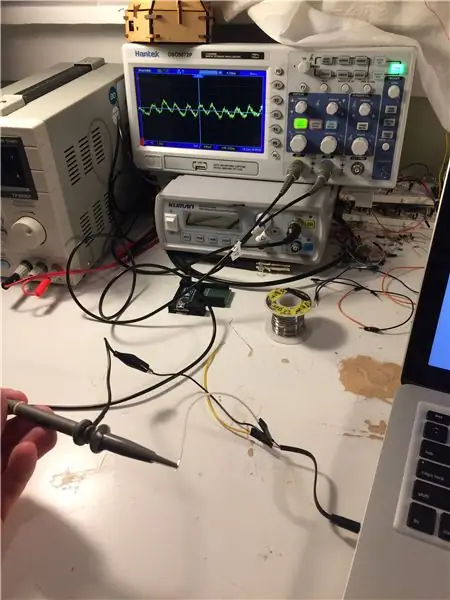
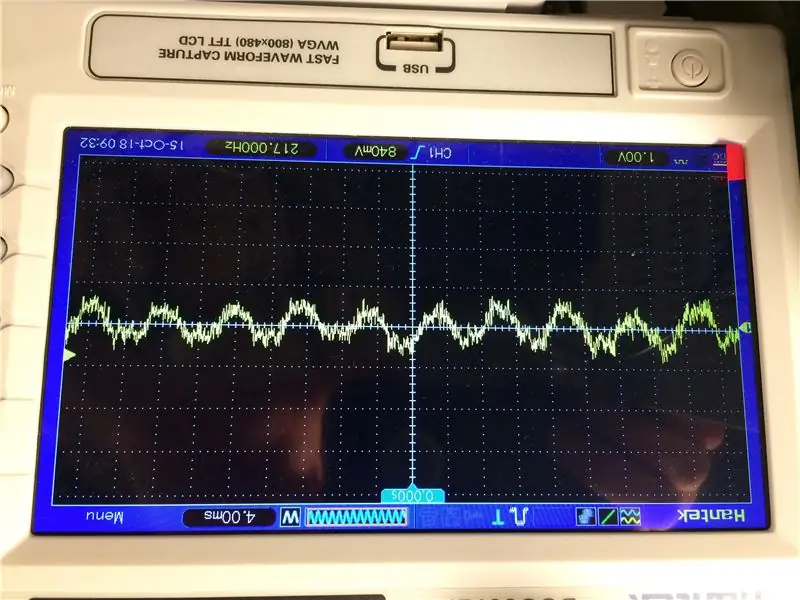
O Bucky Glow tem saída de áudio MIDI e mono. Para uma revisão de MIDI e Arduino, verifique este link. Gosto de MIDI porque é fácil de configurar com o Arduino e fornece áudio de incontáveis instrumentos de som limpo com o clique de um botão. A desvantagem é que ele requer um dispositivo de reprodução de MIDI para decodificar os sinais e convertê-los em um sinal de áudio. Além disso, desenvolver seus próprios sinais analógicos oferece mais controle e uma melhor compreensão do sinal que é realmente produzido e reproduzido nos alto-falantes.
A criação de sinais de áudio analógicos é um trabalho desafiador que requer conhecimento de circuitos oscilantes e projetos de circuitos mais complexos. Comecei a projetar osciladores para este projeto e fiz alguns progressos, quando encontrei um excelente artigo de Jon Thompson sobre a criação de sinais de áudio complexos usando um único pino PWM no Arduino. Acho que este foi um meio termo perfeito entre os sinais MIDI e um design de circuito analógico mais complicado. Os sinais ainda são produzidos digitalmente, mas economizei muito tempo em comparação com a construção de meus próprios circuitos oscilantes. Ainda quero tentar isso há algum tempo, então qualquer sugestão de bons recursos seria muito apreciada.
Jon explica como você pode gerar uma saída digital de 8 bits de 2 MHz com um único pino, que pode ser convertida em um sinal de áudio analógico após suavização por meio de um filtro passa-baixa. Seu artigo também explica alguns fundamentos da análise de Fourier, que é necessária para a compreensão de formas de onda mais complexas. Em vez de um tom puro, você pode usar essa abordagem para gerar sinais de áudio mais interessantes. Está funcionando bem para mim até agora, mas acho que há ainda mais potencial com essa técnica! Veja o vídeo acima para um teste preliminar de alternância entre saída de áudio e MIDI.
Teste o MIDI e a saída de áudio em uma placa de ensaio antes de passar para os componentes de soldagem na placa de protótipo.
Etapa 7: soldando a placa e montando o Arduino


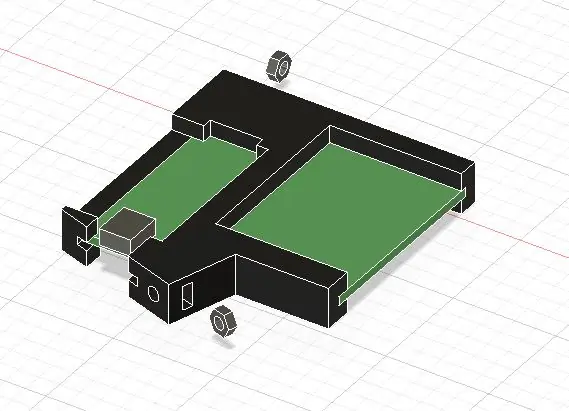
Colete os resistores, capacitores, pinos de cabeçalho e placa de protótipo. Divida a placa do protótipo em 50 mm x 34 mm. Adicione os resistores de 10MOhm na tampa superior esquerda, seguido pelos pinos de cabeçalho. Esses pinos de cabeçalho se conectarão aos sensores de toque capacitivos. Continue adicionando os componentes seguindo o esquema do Bucky Touch. Você deve ter pinos para o sinal de envio de toque capacitivo, os onze sinais de recepção de toque capacitivo, o sinal MIDI, o sinal de áudio (fora do Arduino e no conector estéreo mono), 5V e GND.
Projetei um suporte personalizado para segurar o Arduino e a placa de protótipo na base inferior do Bucky Touch. Imprima esta parte em 3D usando o arquivo STL fornecido. Agora deslize o Arduino Nano e a placa de protótipo na montagem. Observe que o Arduino Nano precisará ter seus pinos voltados para cima. Deslize duas porcas M3 no suporte. Eles serão usados para conectar a montagem à base do Bucky Touch.
Use fio wire-wrap para fazer conexões entre o Arduino e a placa protótipo, conforme mostrado no esquema. Conecte também os fios de toque capacitivos aos pinos do conector na placa do protótipo.
Etapa 8: montagem da base



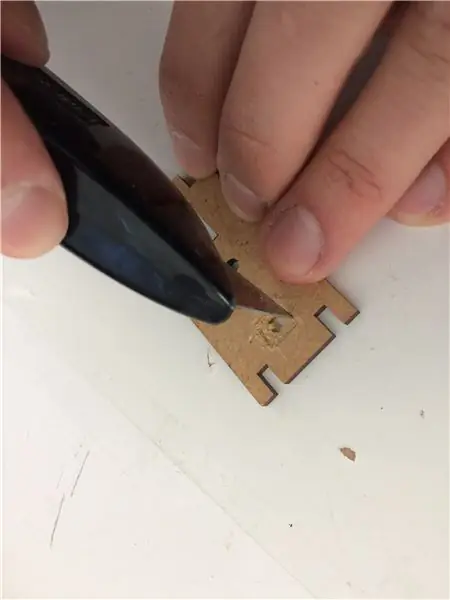
Empurre o conector Midi, o conector de áudio e a chave seletora pela face da base com os orifícios apropriados. Você pode aparafusar os conectores ou colá-los na parte de trás. Para o botão de reinicialização, você precisará cavar um pequeno quadrado para que fique alinhado com a frente do rosto. Solde o fio enrolado nos interruptores para que possam ser conectados à placa de protótipo e ao Arduino.
Agora é hora de conectar as paredes da base à parte inferior da base. Deslize uma parede de cada vez na parte inferior da base e nas juntas do conector da base (Parte G). Você tem que deslizar a parede na lateral com entalhes maiores e, em seguida, pressionar a parede para baixo. A parede deve se encaixar no lugar. Depois de conectar as paredes com os orifícios para o Arduino, deslize o conjunto Arduino / placa protótipo no lugar e conecte-o usando os parafusos M3x12. Você pode ter que mexer as porcas M3 até que estejam na posição correta.
Depois de conectar todos os lados da base, solde os fios jack aos pinos apropriados. Neste ponto, é uma boa ideia testar os sinais de áudio e MIDI usando o código que forneci aqui. Se não estiver funcionando, verifique suas conexões antes de passar para a próxima etapa.
Etapa 9: Tornando o Plexiglass Condutivo

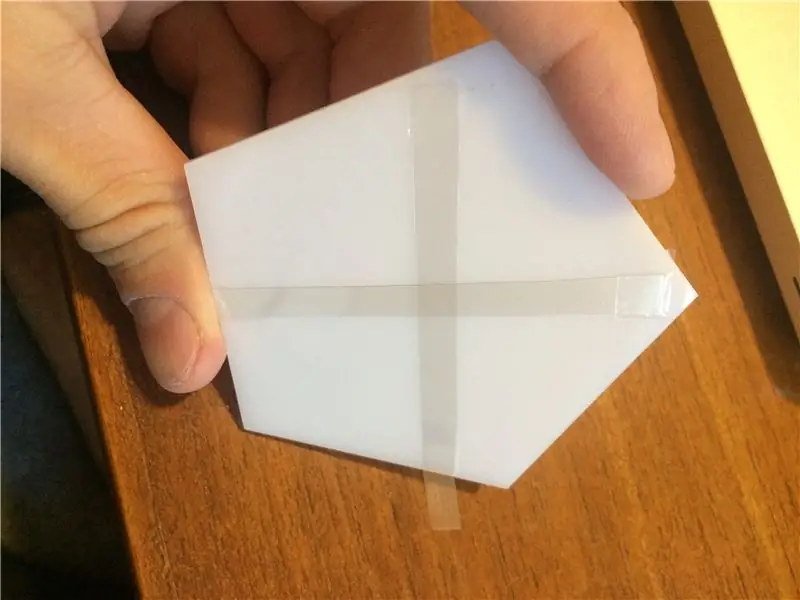


Tentei várias maneiras de fazer do plexiglass uma chave para o instrumento. Em meu projeto de domo geodésico, usei sensores infravermelhos para detectar quando a mão do usuário estava perto da superfície. No entanto, eles não eram confiáveis por causa da radiação IV do ambiente, diafonia entre os sensores IV e medições imprecisas. Para o Bucky Touch, pensei em três soluções potenciais: sensores IR codificados por frequência, botões e toque capacitivo. Os botões de pressão e os sensores IR codificados por frequência não funcionaram por causa dos problemas que menciono na minha página Hackaday.
O desafio para o sensor de toque capacitivo é que a maior parte do material condutor é opaco, o que não funcionaria com o Bucky Touch porque a luz precisa passar pelo plexiglass. Então descobri a solução: Plástico revestido com ITO! Você pode comprar uma folha de 200 mm x 100 mm da Adafruit por 10 dólares.
Primeiro, cortei o plástico revestido com ITO em tiras e as colei no plexiglass em um “X”. Certifique-se de que os lados condutores do plástico estejam voltados um para o outro. Verifique medindo a resistência com um multímetro. Inicialmente, dobrei o plástico e conectei o cobre aos fios de solda para o toque capacitivo. GRANDE ERRO: não dobre o plástico revestido com ITO! Dobrar o plástico quebra a conexão. Em vez disso, colei cerca de três centímetros de fio de plástico no plástico e funcionou muito bem. Lembra daquele fio de arame da Etapa 4 que foi alimentado pela face pentagonal do LED? Agora é hora de usá-los para os sensores de toque capacitivos. Exponha o fio e prenda-o ao plástico condutor colado ao plexiglass. Repita isso para todas as 11 faces de acrílico.
Agora é um bom momento para fazer alguns testes para verificar se as faces de acrílico estão funcionando como sensores de toque capacitivos.
Etapa 10: Montagem do Plexiglass



Adicione as juntas (Parte E e F) à parte inferior do Bucky Touch que conectam a parte inferior com todos os componentes eletrônicos à parte superior com os LEDs. Em seguida, empurre parcialmente as articulações do filhote (Parte H) nas paredes do Bucky Touch para que haja espaço suficiente para deslizar no plexiglass. O plexiglass só pode caber se você não empurrar as articulações dos filhotes até o fim, então tome cuidado. Depois de colocar todas as 11 faces de acrílico, empurre as articulações do filhote completamente para travar nas faces de acrílico. Deve ser um ajuste confortável.
Enrole e solde a outra extremidade dos fios de toque capacitivos aos pinos apropriados na placa do protótipo e teste seus sensores de toque capacitivos novamente. Finalmente, conecte as partes superior e inferior usando as juntas (Parte E e F). Certifique-se de não puxar nenhum fio. Parabéns, o Bucky Touch está totalmente montado!
Etapa 11: Protótipos mais antigos

Segundo Prêmio no Concurso de Áudio 2018
Recomendado:
Holocron LED iluminado (Star Wars): Feito no Fusion 360: 18 etapas (com imagens)

Holocron de LED iluminado (Star Wars): Feito no Fusion 360: Eu fico muito satisfeito ao trabalhar com o Fusion 360 para criar algo bonito, especialmente para fazer algo com iluminação. Por que não fazer um projeto combinando filme Star Wars com iluminação? Portanto, decidi fazer este projeto instrutível
Fazendo um alto-falante Bluetooth Oak iluminado com LED: 7 etapas (com imagens)

Fazendo um alto-falante Bluetooth Oak Iluminado com LED: Desde que comecei meu roteador CNC, eu queria realmente testar sua capacidade de produzir peças precisas e de alta qualidade que fariam um produto acabado. Projetar e fazer um alto-falante bluetooth tem estado em minha mente desde que vi um vídeo da DIYPerks q
Palestrante Dodecaedro de Concreto: 8 Passos (com Imagens)

Alto-falante de dodecaedro concreto: Então, depois de se inspirar um pouco no " Um alto-falante de dodecaedro para impressoras de mesa " projeto de 60cyclehum Decidi experimentar construir meu próprio alto-falante dodecaedro. Não possuo uma impressora 3D, então uso um serviço online para pr
Alto-falante acrílico de dodecaedro com LEDs reativos ao som: 7 etapas (com imagens)

Alto-falante acrílico em dodecaedro com LEDs reativos a som: Olá, meu nome é Charlie Schlager. Tenho 15 anos e frequento a Escola Fessenden em Massachusetts. Este alto-falante é uma construção muito divertida para qualquer DIYer em busca de um projeto legal. Eu construí este alto-falante principalmente no laboratório de inovação Fessenden localizado em
Dodecaedro infinito: 3 etapas (com imagens)

Infinity Dodecahedron: A inspiração original Youtube DIVERGE // DEEPLIGHT LIGHTSHOW # 1 Acabei de simplificá-lo para o nível de 3ª série
